Excel 具有一些有用的功能,可讓您在日常工作中節省時間並提高工作效率。
Excel中的自定義列表中的一項有用(且鮮為人知的)功能。
現在,在我了解如何創建和使用自定義列表之前,讓我先解釋一下它的優點。
假設您必須在列中輸入從 Jan 到 Dec 的月份名稱的數字。你會怎麼做?不,手動操作不是一種選擇。
最快的方法之一是將一月放在一個單元格中,二月放在相鄰的單元格中,然後使用填充柄拖動並讓 Excel 自動填充其餘部分。Excel 足夠聰明,可以意識到您要在下個月在拖動填充柄的每個單元格中進行填充。
月份名稱非常通用,因此默認情況下它在 Excel 中可用。
但是,如果您有一個部門名稱(或員工名稱或產品名稱)列表,並且您想要這樣做,該怎麼辦。當您使用填充句柄時,您希望它們神奇地出現,而不是手動輸入這些或複制粘貼這些(就像月份名稱一樣)。
通過在 Excel 中使用自定義列表你也能做到。
在本教程中,我將向您展示如何在 Excel 中創建自己的自定義列表以及如何使用這些列表來節省時間。
如何在 Excel 中創建自定義列表
默認情況下,Excel 已經有一些預先輸入的自定義列表,您可以使用它們來節省時間。
例如,如果您在相鄰單元格中的一個單元格中輸入“星期一”,則可以使用填充柄來填充剩餘的日子。如果您擴展選擇,請繼續拖動,它會重複並再次為您提供當天的名稱。
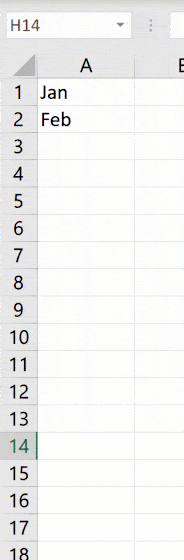
以下是 Excel 中已內置的自定義列表。如您所見,這些主要是日期和月份名稱,因為它們是固定的,不會更改。
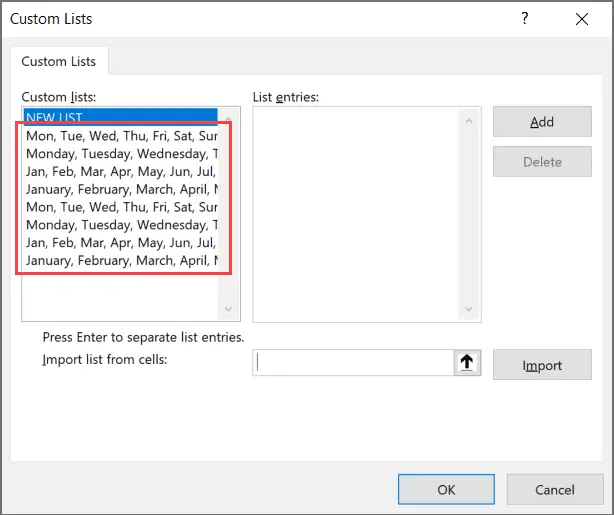
現在,假設您想在 Excel 中創建一個您經常需要的部門列表,您可以為其創建一個自定義列表。這樣,下次您需要將所有部門名稱集中到一個地方時,您就不需要翻找舊文件了。您需要做的就是在列表中鍵入前兩個並拖動。
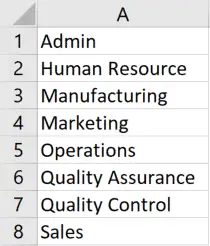
以下是在 Excel 中創建自己的自定義列表的步驟:
- 單擊文件選項卡
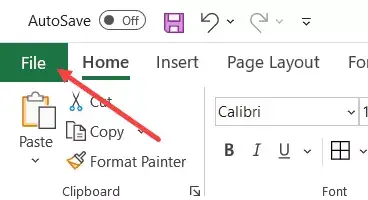
- 單擊選項。這將打開“Excel 選項”對話框

- 單擊左側窗格中的高級選項
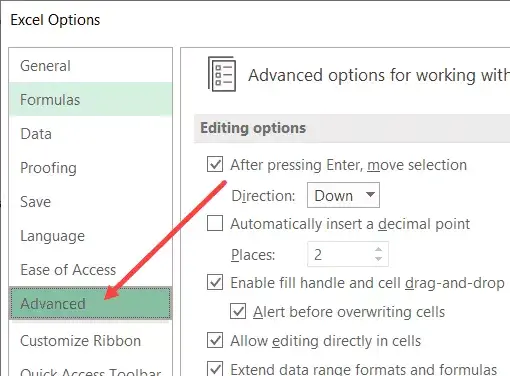
- 在“常規”選項中,單擊“編輯自定義列表”按鈕(您可能需要向下滾動才能訪問此選項)
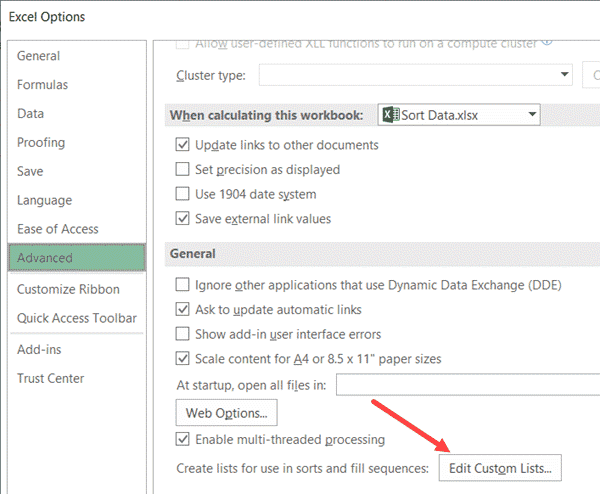
- 在“自定義列表”對話框中,通過選擇具有該列表的單元格區域來導入該列表。或者,您也可以在 List Entries 框中手動輸入名稱(用逗號分隔或每個名稱換行)
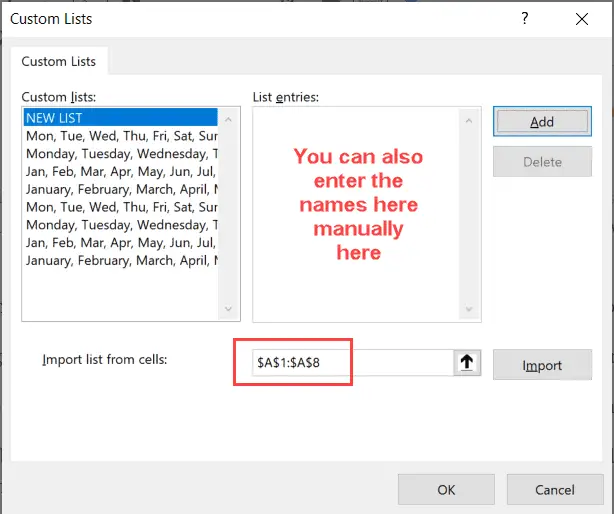
- 點擊添加
單擊添加後,您會注意到您的列表現在成為自定義列表的一部分。
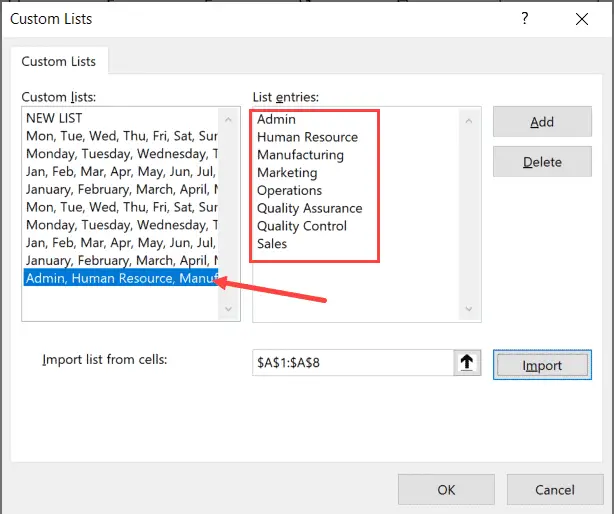
如果您有一個大列表要添加到 Excel,您還可以使用對話框中的“導入”選項。
專業提示:您還可以創建命名範圍並使用該命名範圍來創建自定義列表。為此,請在“從單元格導入列表”字段中輸入命名範圍的名稱,然後單擊“確定”。這樣做的好處是您可以更改或擴展命名範圍,它會自動調整為自定義列表
現在您在 Excel 後端中擁有了該列表,您可以像使用帶有自動填充的數字或月份名稱一樣使用它(如下所示)。
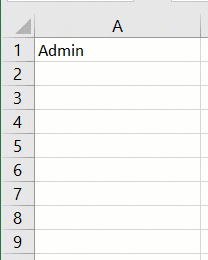
雖然能夠通過簡單的拖放操作在 Excel 中快速獲取這些自定義燈光名稱非常棒,但您可以使用自定義列表做一些更棒的事情(這就是下一節要介紹的內容)。
使用自定義列表創建您自己的排序標準
自定義列表的一大優點是您可以使用它來創建自己的排序標準。例如,假設您有一個如下所示的數據集,並且您希望根據 High、Medium 和 Low 對其進行排序。
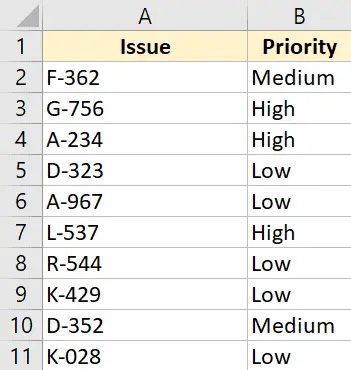
你不能這樣做!
如果您按字母順序排序,它會按字母順序排列(它會給您高、低和中,而不是高、中和低)。
這是自定義列表真正閃耀的地方。
您可以創建自己的項目列表,然後使用它們對數據進行排序。這樣,您將在頂部獲得所有高值,然後是中值和低值。
第一步是使用上一節(“如何在 Excel 中創建自定義列表”)中顯示的步驟創建自定義列表(高、中、低)。
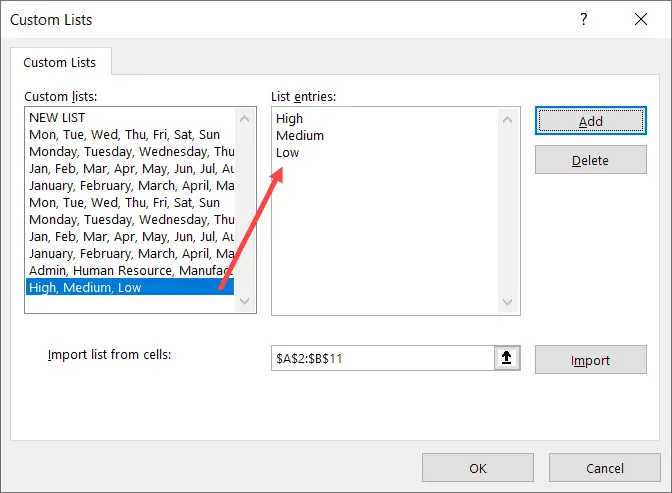
創建自定義列表後,您可以使用以下步驟對其進行排序:
- 選擇整個數據集(包括標題)
- 單擊數據選項卡
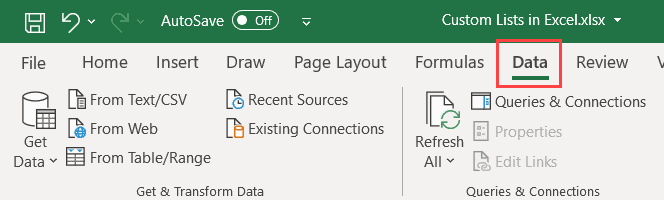
- 在排序和過濾組中,單擊排序圖標。這將打開排序對話框
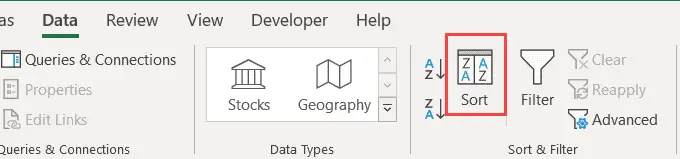
- 在“排序”對話框中,進行以下選擇:
- 按列排序:優先級
- 排序依據:單元格值
- 訂單:自定義列表。當對話框打開時,選擇您要使用的排序標準,然後單擊確定。
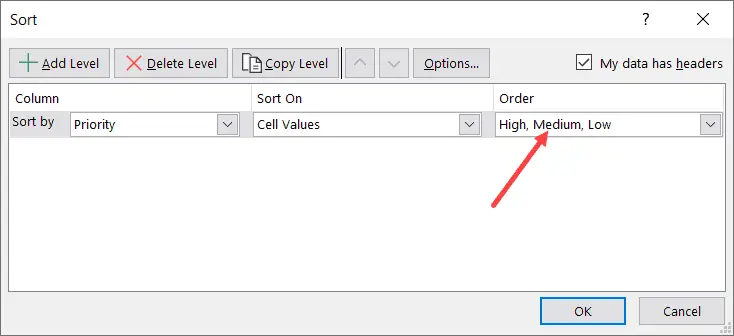
- 點擊確定
上述步驟將使用您創建的列表立即對數據進行排序,並在排序時用作標準(本例中為高、中、低)。
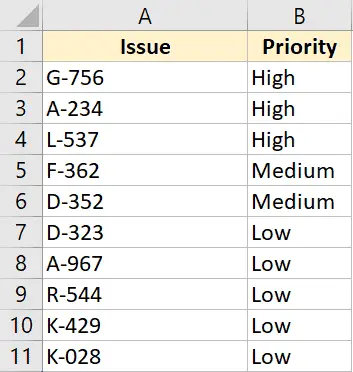
請注意,您不一定需要先創建自定義列表才能在排序中使用它。您可以使用上述步驟,在第 4 步對話框打開時,您可以在該對話框中創建一個列表。
可以使用自定義列表的一些示例
以下是創建和使用自定義列表可以節省您時間的一些情況:
- 如果您有一個需要手動輸入的列表(或從其他來源複製粘貼),您可以創建一個自定義列表並使用它。例如,這可能是您組織中的部門名稱、產品名稱或地區/國家/地區。
- 如果您是教師,則可以創建學生姓名列表。這樣,當您下次給他們評分時,您不必擔心手動輸入學生姓名或從其他表格複製粘貼。這也確保了出錯的機會更少。
- 當您需要根據 Excel 中未內置的標準對數據進行排序時。如上一節所述,您可以通過在 Excel 中創建自定義列表來使用自己的排序標準。
這就是您需要了解的關於在 Excel 中創建自定義列表的全部內容。
我希望你覺得這很有用。




